电脑中通常都会自带有软键盘,也就是屏幕键盘,能够让我们在没有键盘的时候可以使用,但是很多小伙伴升级到win11系统之后,却不知道软键盘在哪里,为此,本文这就给大家讲解一
电脑中通常都会自带有软键盘,也就是屏幕键盘,能够让我们在没有键盘的时候可以使用,但是很多小伙伴升级到win11系统之后,却不知道软键盘在哪里,为此,本文这就给大家讲解一下windows11的软键盘的详细打开方法吧。
操作教程:
1、首先我们点击电脑桌面下方的开始菜单,打开后点击设置选项进入设置界面。
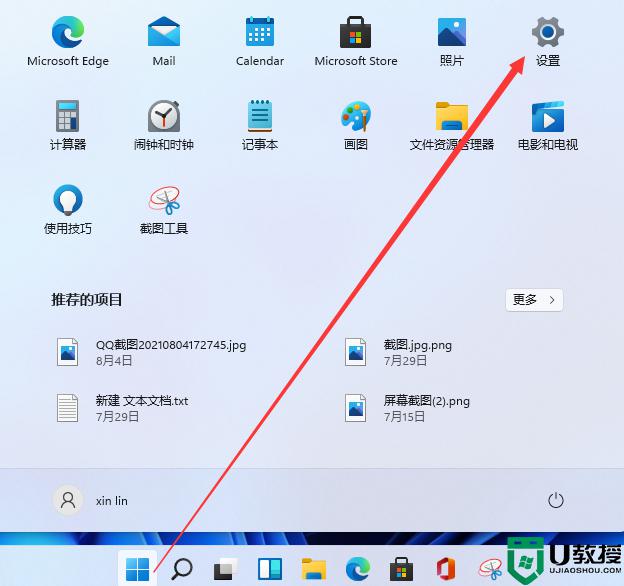 2、然后我们下拉设置界面找到辅助功能点击进去。
2、然后我们下拉设置界面找到辅助功能点击进去。
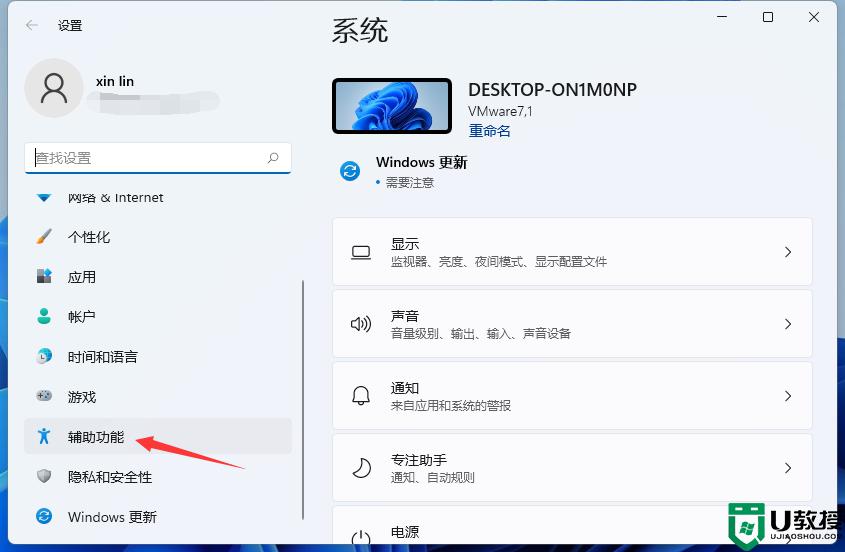 3、在辅助功能里面我们下拉找到键盘设置的选项,选择键盘选项进入设置屏幕键盘。
3、在辅助功能里面我们下拉找到键盘设置的选项,选择键盘选项进入设置屏幕键盘。
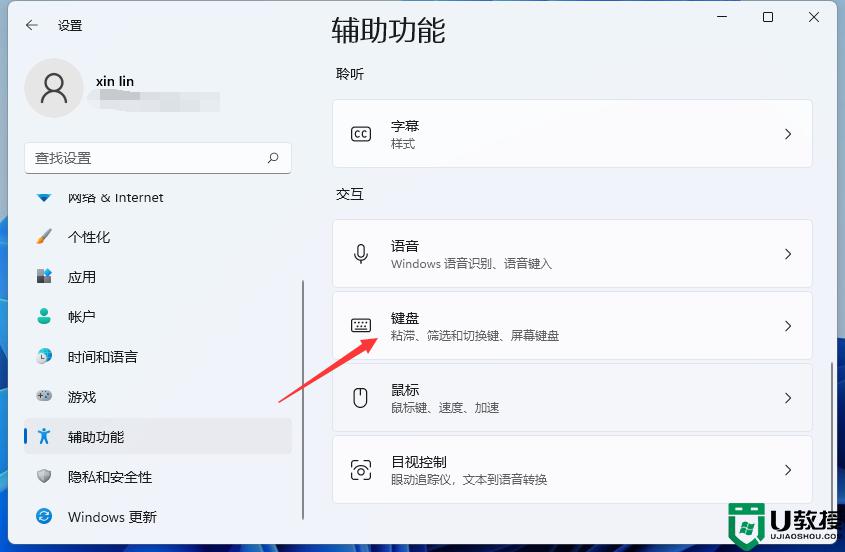 4、看到屏幕键盘的开关了吗。我们点击开关就能开启屏幕键盘了。
4、看到屏幕键盘的开关了吗。我们点击开关就能开启屏幕键盘了。
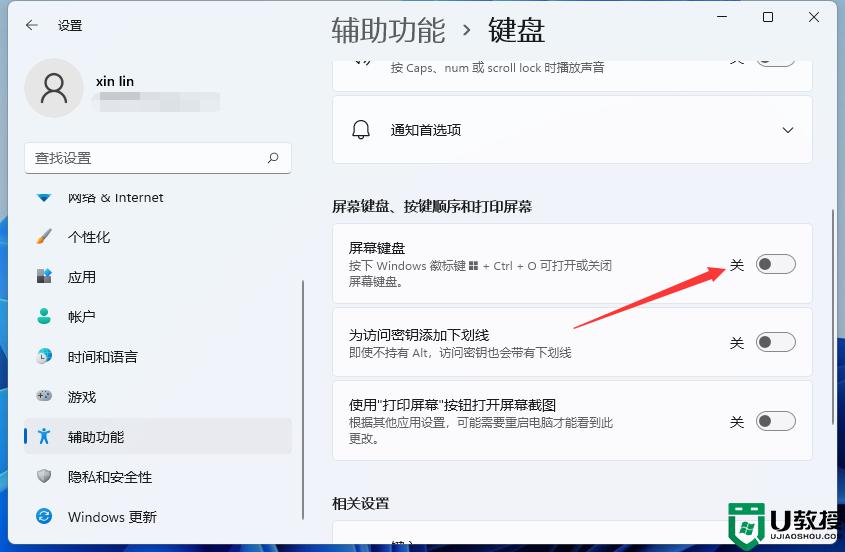 5、开启之后屏幕上就会出现一个键盘,我们只需要用鼠标点击就能操作这个键盘了。
5、开启之后屏幕上就会出现一个键盘,我们只需要用鼠标点击就能操作这个键盘了。
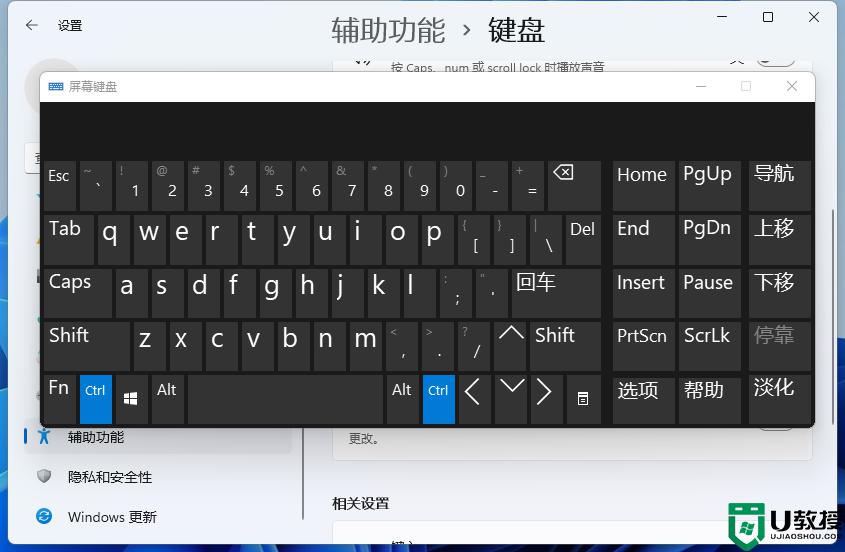
以上就是win11 的软键盘在哪里的全部内容,有遇到这种情况的用户可以按照小编的方法来进行解决,希望能够帮助到大家。
【转自:香港高防cdn http://www.juniucdn.com/cdn.html提供,感恩】